怎么关闭打开应用的提示win11
更新时间:2024-10-20 12:51:17作者:xiaoliu
在使用Windows 11操作系统时,我们经常会遇到打开应用程序时弹出的提示窗口,有时候这些提示会让人感到烦扰,如何关闭这些软件打开提示窗口呢?在下面的文章中,我们将为大家介绍一些简单的方法来关闭这些弹窗,让您的操作系统更加流畅和高效。让我们一起来看看吧!
具体步骤:
1.桌面右击此电脑选择属性。
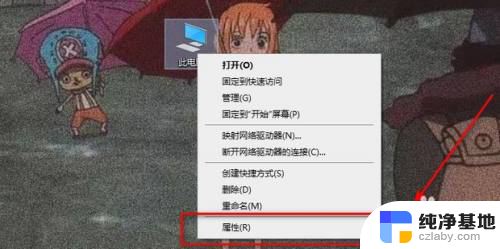
2.点击左下角安全和维护。
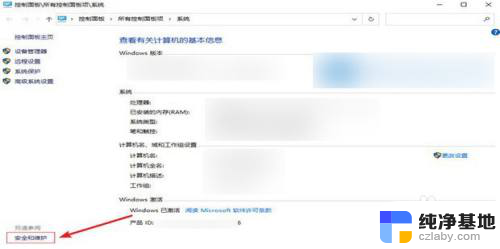
3.选择更改用户账户控制设置。
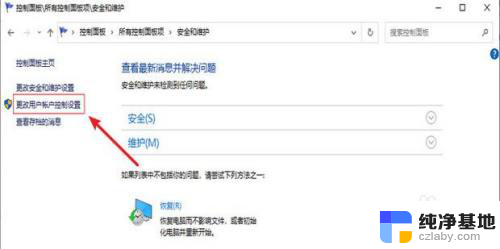
4.将通知改为从不通知后点击确定即可。
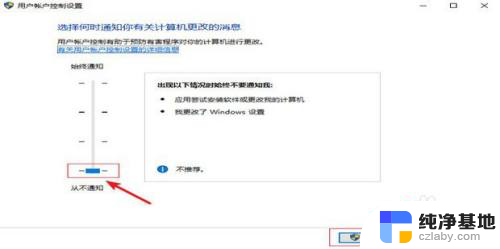
以上就是怎么关闭打开应用的提示win11的全部内容,还有不懂得用户就可以根据小编的方法来操作吧,希望能够帮助到大家。
- 上一篇: 如何看win11里的内存
- 下一篇: win11怎样取消登录密码
怎么关闭打开应用的提示win11相关教程
-
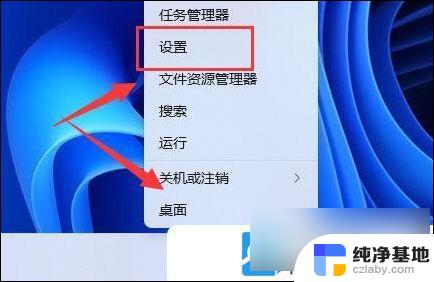 win11启用自适应亮度怎么关闭
win11启用自适应亮度怎么关闭2024-10-14
-
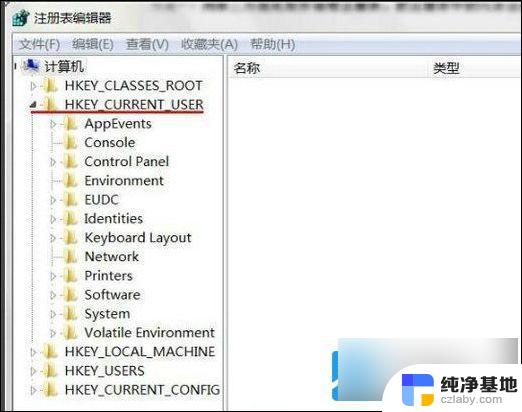 win11卸载应用时,提示找不到文件
win11卸载应用时,提示找不到文件2024-10-30
-
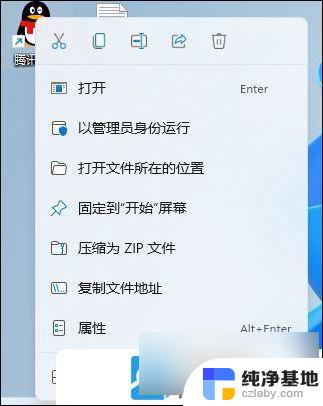 win11应用程序打开没反应
win11应用程序打开没反应2024-10-02
-
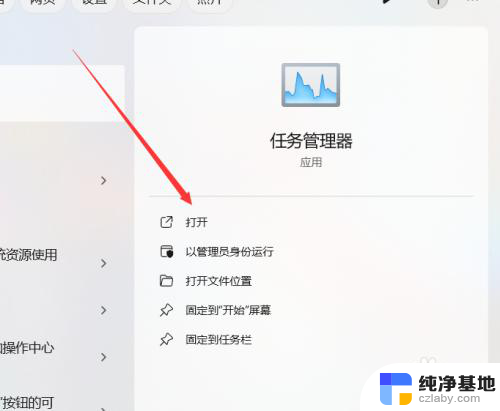 win11后台应用怎么打开
win11后台应用怎么打开2024-10-26
win11系统教程推荐